Mit dem Windows 10 Version 1703 Creators Update kam eine Neuerung mit der neuen App mit dem Namen „Windows Defender Security Center„. Aufzurufen ist diese neue App, die Euch eine Übersicht über Euren Windows-Schutz gibt, über die normale Windows Einstellungs-App, die Ihr über die Tastenkombination

aufrufen könnt. Anschließend müsst Ihr in den Bereich „Update und Sicherheit, Windows Update, Wiederherstellung und Sicherung“ wechseln, danach in der linken Spalte den Punkt „Windows Defender„. Wie Ihr hier nachfolgend sehen könnt, könnt Ihr das neue „Windows Defender Security Center“ dann über den Butoon „Windows Defender Antivirus aktivieren“ aufrufen.
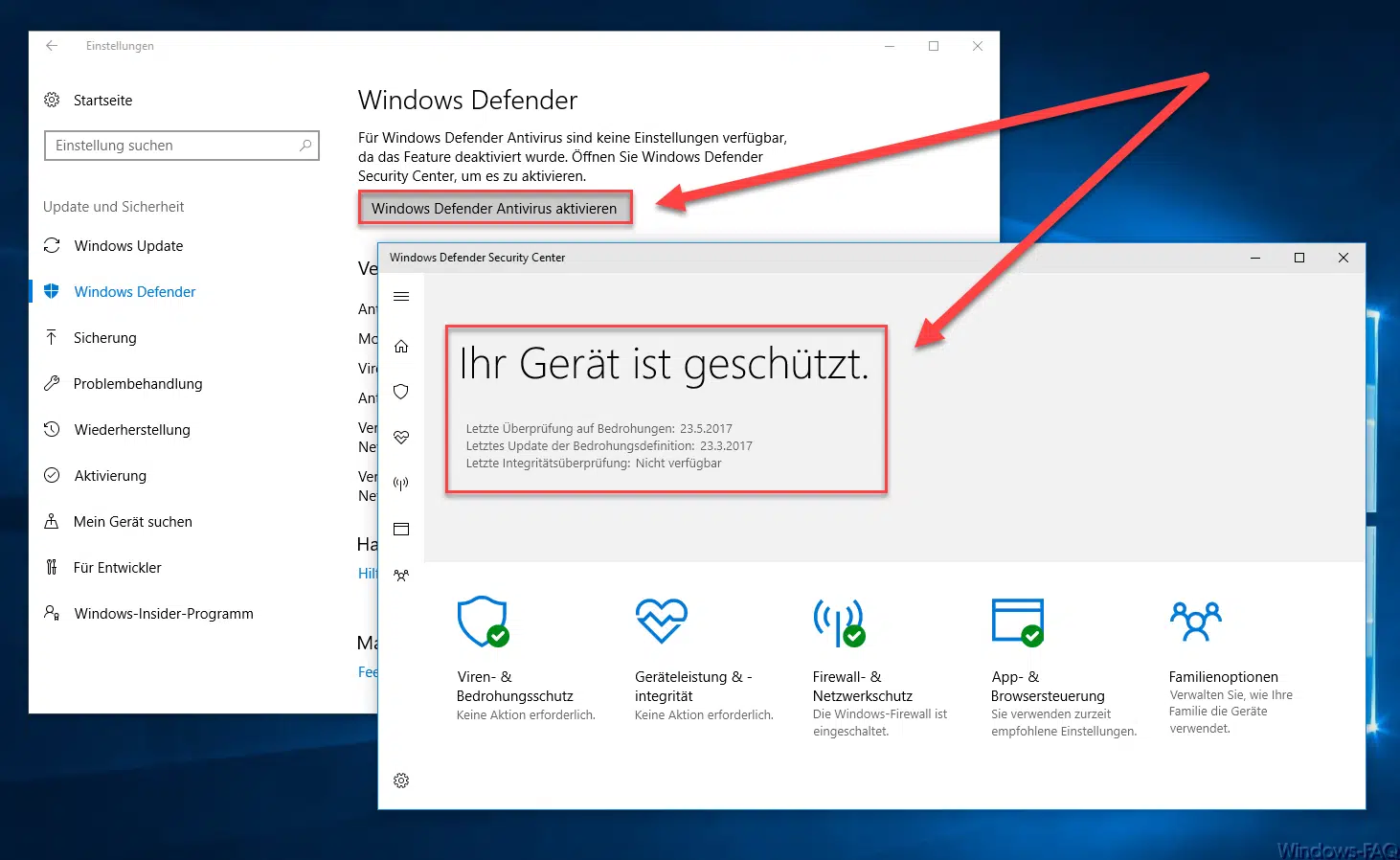
Wir haben in der Vergangenheit schon einmal über das neue Windows Defender Security Center (auch unter den Namen „SecurityHealthService“ bekannt) berichtet. Alle notwendigen Informationen zu dieser neuen Sicherheits-App von Microsoft findet Ihr in unserem Beitrag „Windows Defender Security Center vom Windows 10 Creators Update„.
Defender Security Center deaktivieren
So schön diese neue App auch sein mag und so gut die Funktionen sind, kann es durchaus Gründe dafür geben, diese App und damit die dazugehörigen Defender Dienste zu deaktivieren. Dies funktioniert relativ einfach, Ihr müsst lediglich den Windows Registrierungseditor „regedit“ aufrufen und zu folgendem Schlüssel wechseln.
HKEY_LOCAL_MACHINE\SYSTEM\CurrentControlSet\Services\SecurityHealthService
Hinweis: Dieser Schlüssel existiert nur unter Windows 10 ab dem Creators Update Version 1703.
In diesem Schlüssel gibt es dann bereits den Wert „Start„. Wenn Ihr diesem Wert eine „4“ zuteilt, dann wird das Windows Defender Security Center deaktiviert. Allerdings ist dazu ein Windows Neustart erforderlich. Nach erfolgtem Reboot wird das Defender Security Center lediglich so dargestellt.
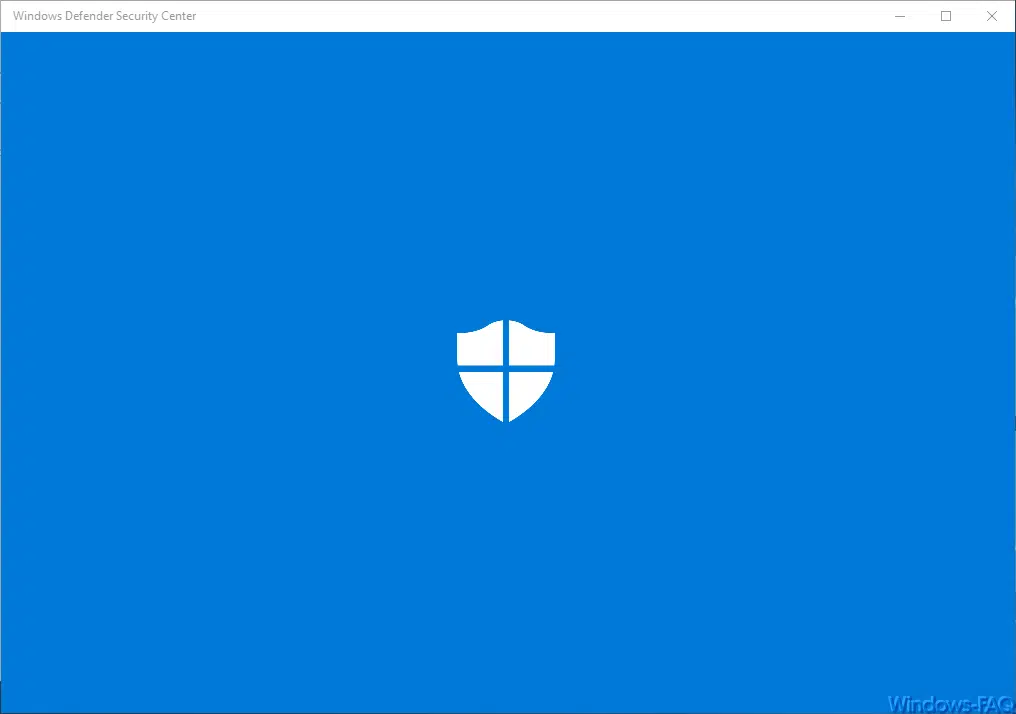
Wenn Ihr Euch nun die Windows Dienste über „services.msc“ näher anschaut, dann werdet Ihr sehen, dass die 4 Windows Defender Dienste allesamt nicht gestartet sind.
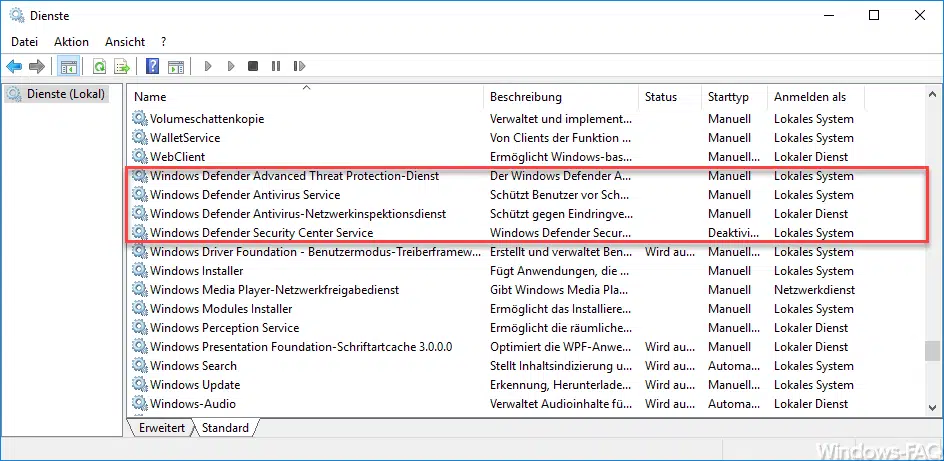
Folgende Dienste sind somit durch die Registry Änderung im Bereich „SecurityHealthService“ abgeschaltet:
- Windows Defender Advanced Threat Protection-Dienst
- Windows Defender Antivirus Service
- Windows Defender Antivirus-Netzwerkinspektionsdienst
- Windows Defender Security Center Service
Wenn Ihr übrigens das Windows Defender Security Center aktivieren wollt, so müsst Ihr dem Wert „Start“ nur den Wert „2“ zuteilen und Windows erneut starten.
Viele weitere interessante Info´s zum Windows Defender findet Ihr übrigens auch in folgenden Beiträgen:
– ZIP, RAR oder CAB Files mit Windows Defender durchsuchen
– 0x80070643 Windows Defender Update Fehler
– Windows Defender komplett deaktivieren
– 0x800705b4 Windows Update Fehlercode
– 0x80070003 Fehlercode beim Windows Update
– Microsoft Security Essentials
– TrendMicro OfficeScan Fehler BA060000 nach Windows 10 Anniversary Feature Update



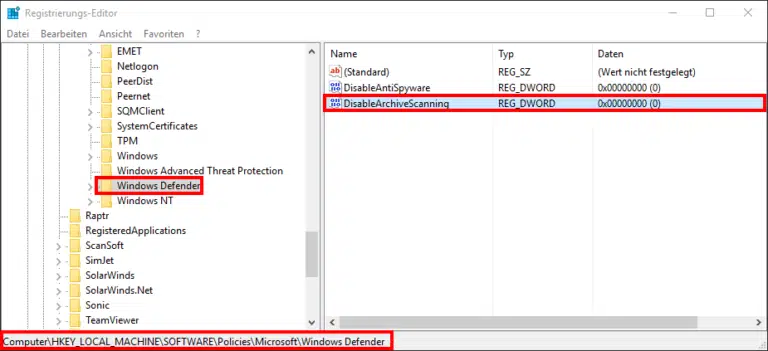

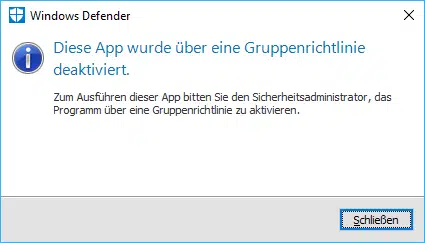

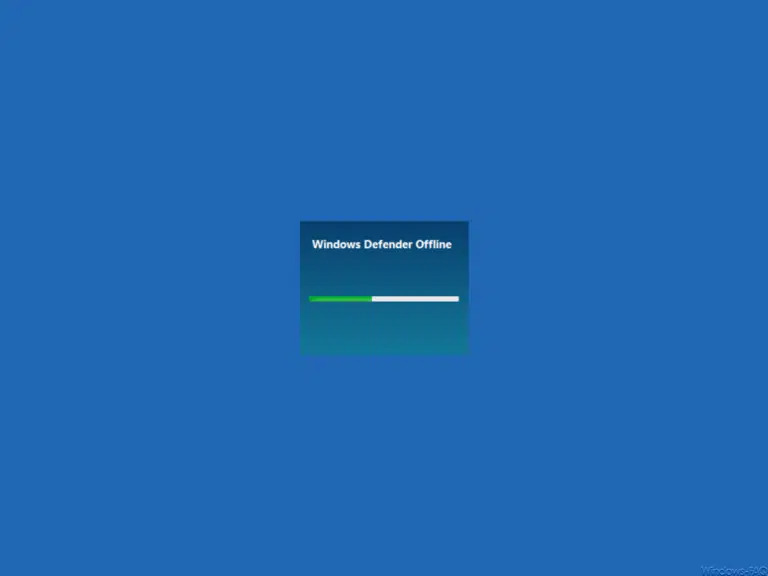



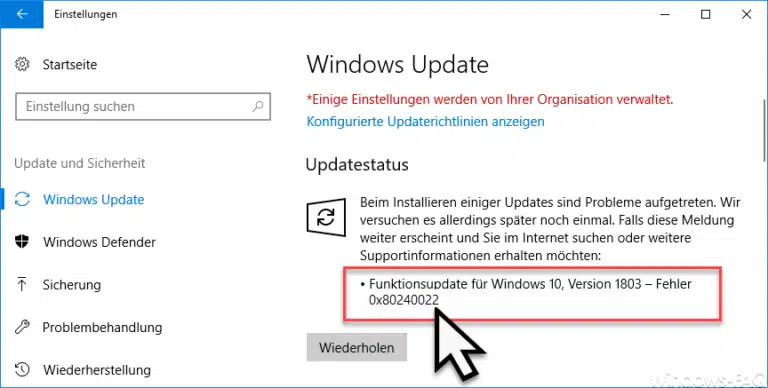
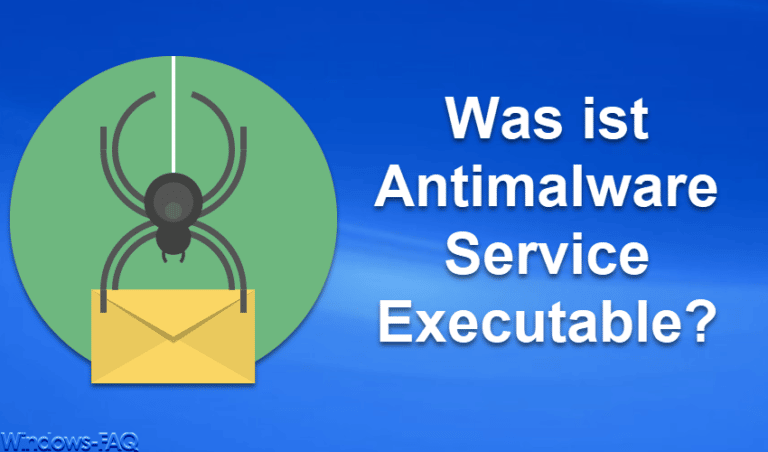





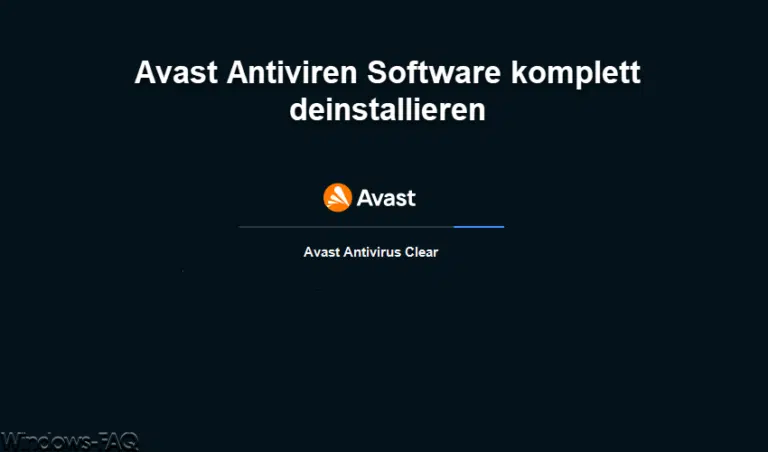
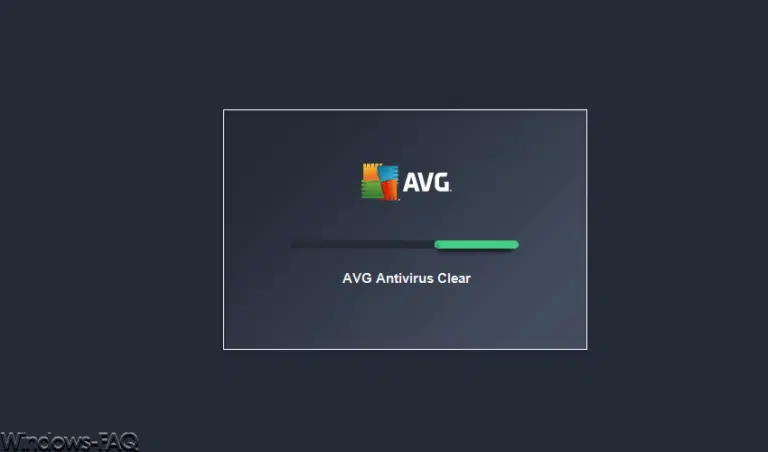

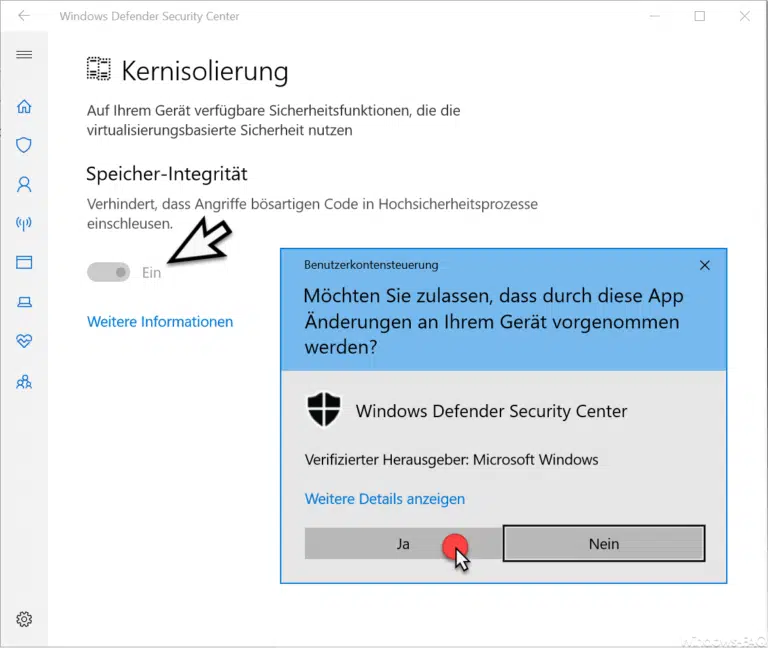



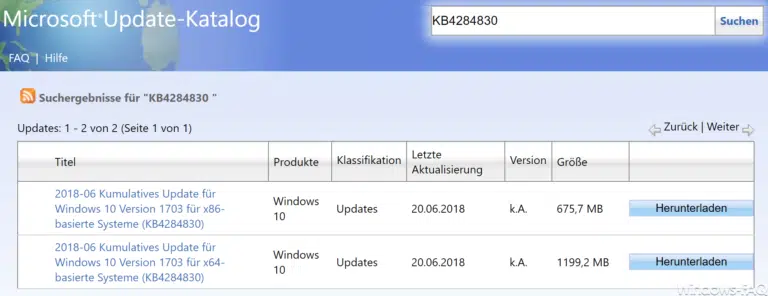
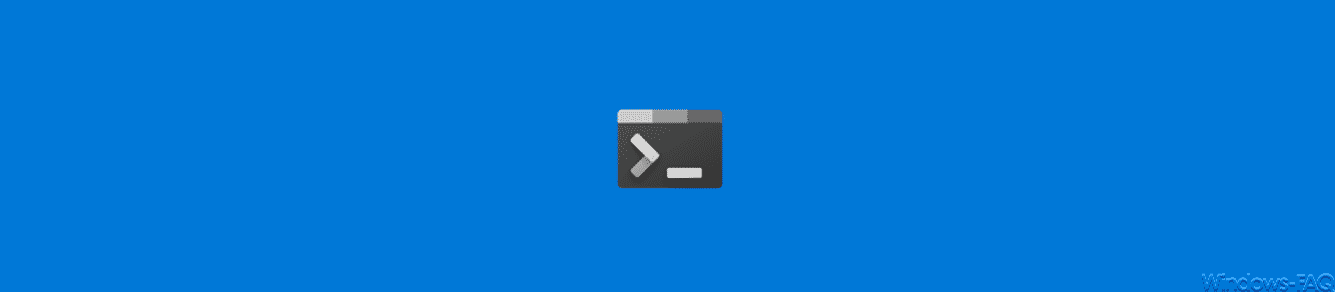
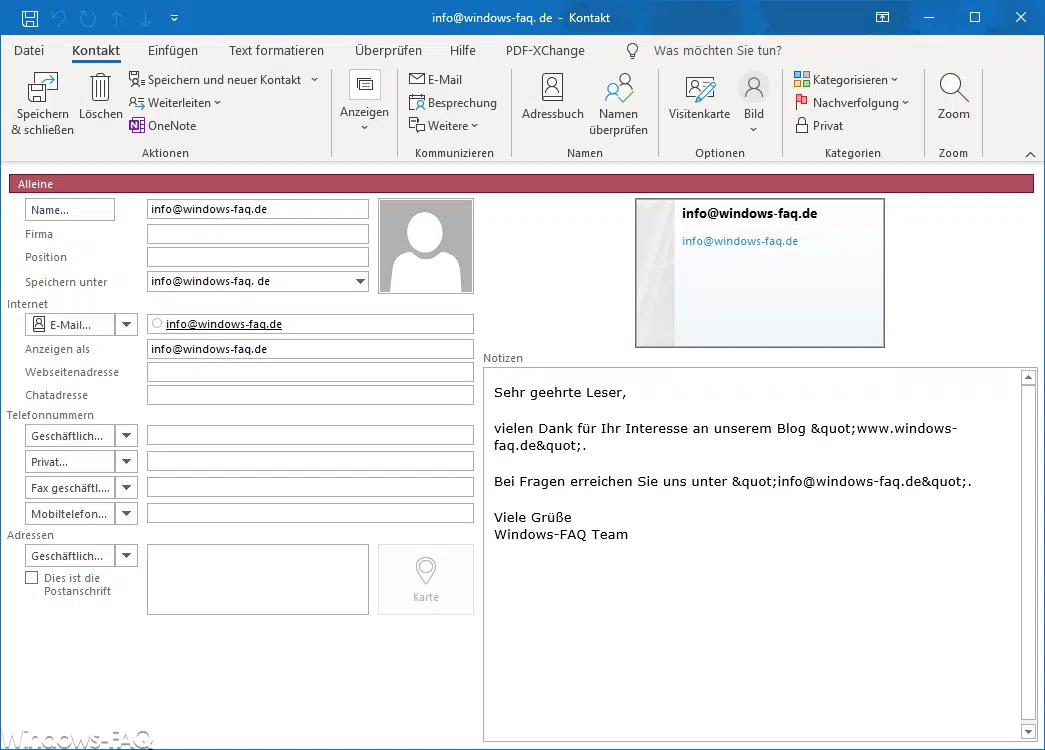






Neueste Kommentare